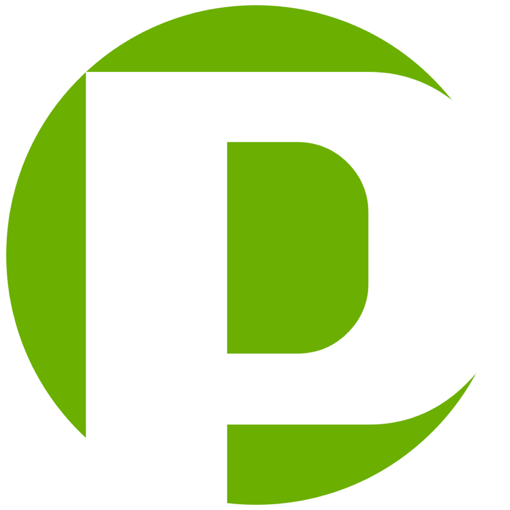Email-Einstellungen in PiDA faktura
INHALTSANGABE
Allgemeines
Klicken Sie auf der linken Seite in der Navigation auf den Eintrag Einstellungen. Die Listenübersicht des Einstellungsmoduls öffnet sich. Hier wählen Sie den Eintrag Einstellung 7: Email-Einstellungen für den Versand, Erfassung der Standard-Texte.
Es öffnet sich ein neues Fenster, in dem Sie die Einstellungen und die notwendigen Daten tätigen können.
In PiDA faktura (Ab Version 9.7) haben Sie die Möglichkeit, direkt aus dem Programm heraus Vorgänge wie z.B. Angebote, Aufträge, Lieferscheine, Bestellungen, Rechnungen und Gutschriften per E-Mail und beigefügtem Anhang als PDF Datei zu versenden. Tragen Sie in diesem Fenster die entsprechenden technischen Einstellungen zum E-Mail-Versand sowie Ihre Absenderadresse und persönliche Signatur ein.
Weiterhin haben Sie die Möglichkeit im unteren Bereich des Fensters für einen zuvor selektierten Vorgang einen Standardtext zu hinterlegen. Dieser hinterlegte Standardtext wird anschließend in einer neu verfassten E-Mail direkt verwendet.

Wir empfehlen die Einstellung Port 465, Verbindungsart SSL/TLS, siehe Bild
SMTP Server
Hier wird die Kennung für den SMTP Ausgangsserver Ihres Providers eingetragen. Die Daten können Sie bei
Ihrem Provider erfragen, in Ihrem Account Ihres Providers nachschauen oder im aktuellen Postfach Ihres Mail – Programms
ablesen, wenn Sie die gleiche Mail-Adresse verwenden möchten.
SMTP Port
Hier wird eine Port Nummer eingetragen. Der übliche und weit verbreitete Standard Port lautet 465. Wenn Sie diesen
verwenden, tragen Sie im Feld: Verbindungsart den Wert SSL/TLS ein.
Wenn Sie mit der Verschlüsselung STARTTLS arbeiten, tragen Sie hier den Port: 587 ein.
Einige arbeiten ev. noch mit dem veralteten Port 25. Wenn Sie diesen eintragen, nehmen Sie keine Einstellung vor sondern lassen Sie das Feld Verbindungssart leer.
Email-Adresse
Tragen Sie hier Ihre Absender- Email-Adresse ein.
Benutzername
Das ist meist die Email-Adresse, von der versendet wird, falls Sie keinen anderen Benutzernamen im Email-Account
Ihres Providers hinterlegt haben.
Passwort
Hier das Passwort eintragen, das im Account Ihres Internetanbieters hinterlegt wurde.
Verbindungsart
Die Eintragung in diesem Feld regeln die Sicherheit der Verbindung vom Versender zum Empfänger. Einstellungen, die hier getätigt werden, müssen mit den Account-Einstellungen Ihres Email-Postfaches abgeglichen werden. Entsprechende Einstellungen sind in diesem Feld zu übernehmen.
SSL/TLS ist eins sehr verbreitete Verbindungsart in Verbindung mit Port 465.
STARTTLS wird in Verbindung mit Port 587 verwendet.
Port 25 wurde in der Vergangenheit mit nicht verschlüsselter Übertragung verwendet und ist veraltet. Diese Übertragung wird von den Providern fast nicht mehr angeboten.
BCC
In diesem Feld wird die Email-Adresse eingetragen, die neben dem eigentlichen Empfänger zusätzlich eine Kopie dieser E-Mail erhalten soll. Die Besonderheit in diesem Feld ist, dass der Empfänger nicht sehen kann, welcher Empfänger zusätzlich diese Email noch erhält.
Signatur
Wie der Name schon sagte, tragen Sie in diesem Feld Ihre persönliche Signatur für Ihre Emails ein. Jede neue Email erhält diese Signatur am Ende Ihres Textes.
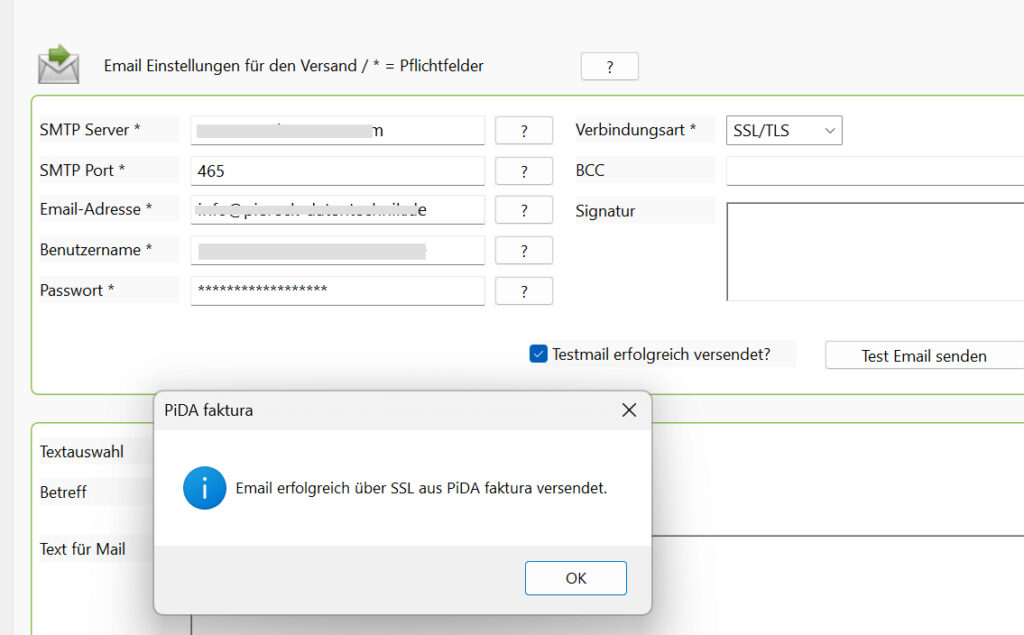
Button: Test Email senden
Bei Betätigung dieses Button erhalten Sie eine Email mit der hier eingetragenen Verbindungsart und dem Passwort. Dies ist eine Test-Mail die Ihnen zeigen soll, ob die hier hinterlegten technischen Eintragungen korrekt sind.
Schauen Sie anschließend in Ihr Email-Postfach. Dort finden Sie eine Email von PiDA faktura mit einem Satz gefolgt von Umlauten und Ihrer persönlich hinterlegten Signatur. (Siehe nachfolgendes Bild)

Sollten Sie hier bei Betätigung des Button eine Fehlermeldung erhalten, sollten Sie die Eingabe des Passwortes, des Ports oder aber die Verbindungsart prüfen. Betätigen Sie nach Korrektur der Eingabe diesen Button erneut.
Anschließend schauen Sie in Ihr Email-Postfach. Dort finden Sie eine Email von PiDA faktura mit einem Satz gefolgt von Umlauten und Ihrer persönlich hinterlegten Signatur.
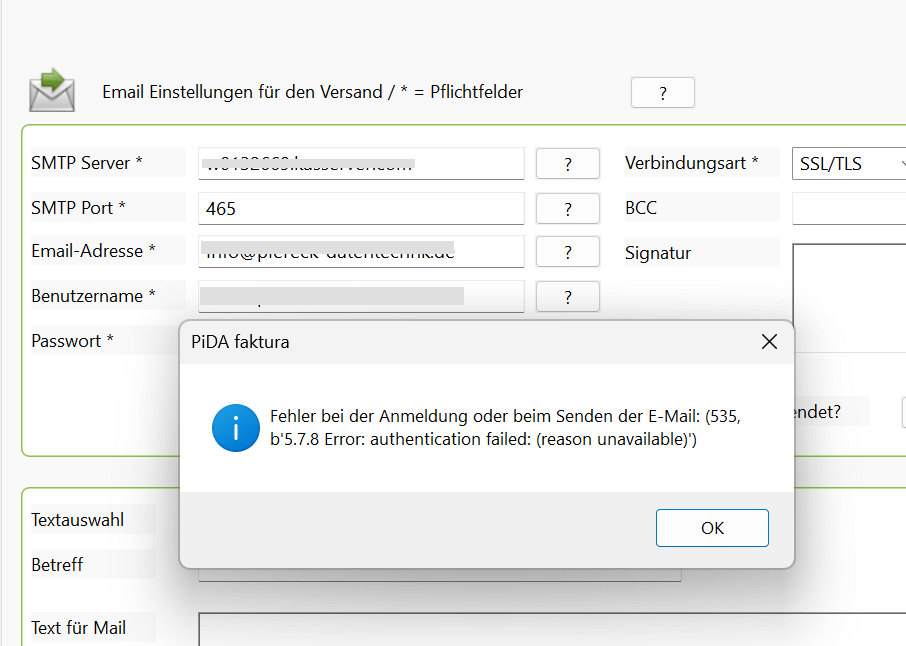
Textauswahl
Wählen Sie in diesem Feld aus der Liste Ihren entsprechenden Vorgang aus, für den Sie in dem nächsten Feld (Text für Mail) einen Standardtext hinterlegen möchten.
Text für Mail
Hinterlegen Sie in diesem Feld einen Standardtext für den zuvor in dem Feld Textauswahl selektieren Vorgang. Bei jeder neuen Email wird jetzt dieser Text verwendet.
Button Speichern
Bei Betätigung dieses Button werden alle Felder gespeichert.
Button Schließen
Bei Betätigung dieses Button wird das Fenster geschlossen.

Tipp zum Feld SMTP Port
Wenn Sie dieses Feld nach dem Eintrag einer Nummer verlassen, wird im Feld Verbindungsart die empfohlene Verschlüsselung
eingetragen. Diese können Sie jederzeit ändern.
Email-Versandfenster aus einem Modul
Das nachfolgende Beispiel zeigt das Versandfenster eines direkt aus PiDA faktura versendeten Angebotes.
Nutzen Sie den Button Kopieren, so wird die Vorgangsnummer in den Betreff eingetragen.

HINWEIS:
Im Feld BCC für blind-copy darf nur eine Mailadresse eingetragen werden. Der Empfänger der Mail sieht diese Mailadresse nicht.
Der rote Hinweis nach dem Versand zeigt Ihnen an, dass die Mail erfolgreich versendet wurde.